Free Fire es actualmente uno de los juegos más populares para teléfonos móviles. La diversión nunca faltará si puedes cambiar tu voz en otra mientras juegas Free Fire. No obstante, hallar una buena aplicación de cambio de voz no siempre será pan comido. Llegaste al lugar indicado, pues nuestro artículo consiste sobre algunas aplicaciones de cambio de voz para Free Fire. De igual forma, se te indica cómo configurar la aplicación. Entretanto, si prefieres jugar Free Fire en la PC, igualmente habrá info sobre ello, además de mencionar algunos de los cambiadores de voz de Free Fire para PC.

En el siguiente artículo
Parte 1: Emplea aplicaciones de cambiador de voz en tiempo real para Free Fire
Que busques un cambiador de voz de Free Fire en un celular puede resultar complicado. Diste en el blanco, pues ahora verás una lista de algunas de las mejores aplicaciones para el cambio de voz en Free Fire.
1. Xiaomi Game Turbo
Si eres un usuario de Xiaomi, cambiar tu voz será pan comido cuando juegues Free Fire. Por consecuente, Xiaomi tiene a Game Turbo, que aumenta el rendimiento de tu teléfono mientras juegas. No obstante, Xiaomi Game Turbo del mismo modo te deja accionarlo como cambiador de voz mientras juegas PUBG móvil o Free Fire.
Igualito que otros cambiadores de voz, dicho cambio con la tuya resulta mucho más sencillo en Game Turbo, gracias a que es cuestión de pocos pasos. Échale un vistazo a todos los pasos siguientes si optas por saber cómo configurar el Game Turbo para cambiarte mientras juegas Free Fire.
Paso 1 Empieza por iniciar la aplicación de Free Fire. Posteriormente, desliza tu pantalla desde el ícono del Game Turbo ubicado ahí mismo.

Paso 2 Al pulsar el icono de Game Turbo, podrás ver una lista de opciones para escoger. Seguidamente hazle clic a la opción de ''Cambiador de voz'' para cambiar la tuya.
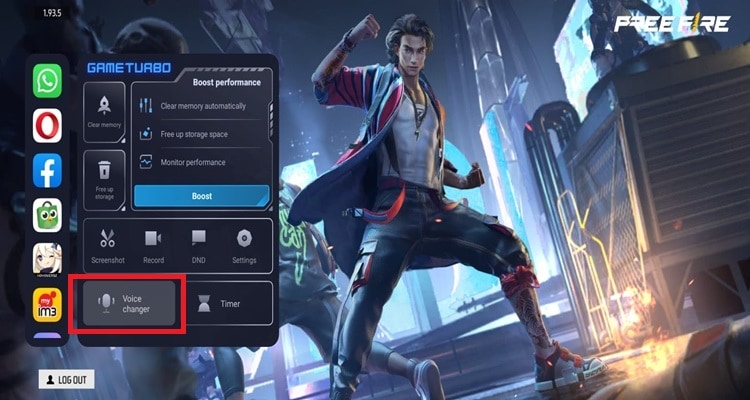
Paso 3 Podrás elegir de una lista de voces, que te incluyen de niña, mujer, hombre y robot. Entretanto, podrás escuchar tu voz tocando el icono de "círculo azul" antes de aplicar el efecto de sonido que quieres.
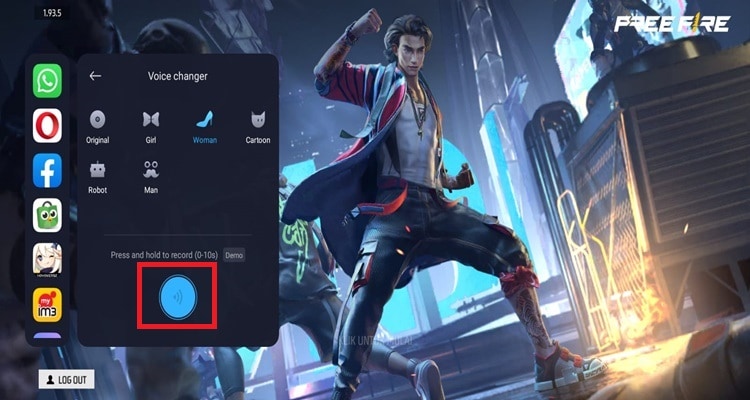
Paso 4 Una vez hayas escogido el efecto de sonido que quieres usar, puedes cerrar el Turbo Game. Posteriormente, podrás accionar el efecto de sonido que escogiste para charlar con tus amigos.
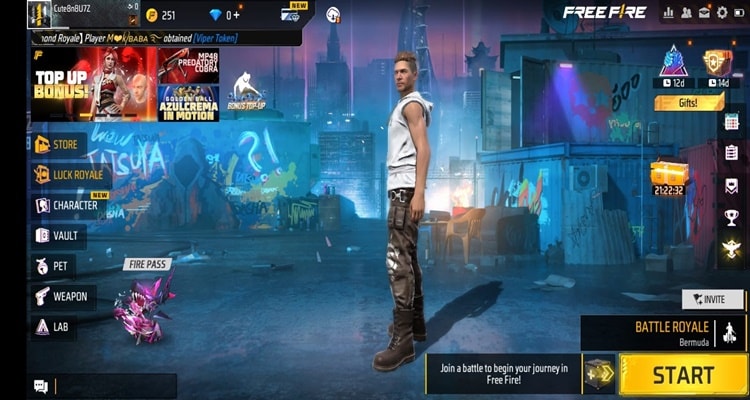
2. Raistar Voice Changer
Raistar Voice Change es otra grandiosa aplicación de cambio de voz para Free Fire para ponerla en práctica con la tuya mientras juegas. Raistar es de uso sencillo, y tiene la capacidad de cambiar tu voz en cuestión de pocos clics. Procedamos a repasar todos los siguientes pasos si estás desesperado (a) por saber cómo usar Raistar Voice Changer.
Paso 1Ejecuta la aplicación y pulsa donde diga "Cambiador de voz" cuando esté descargada.
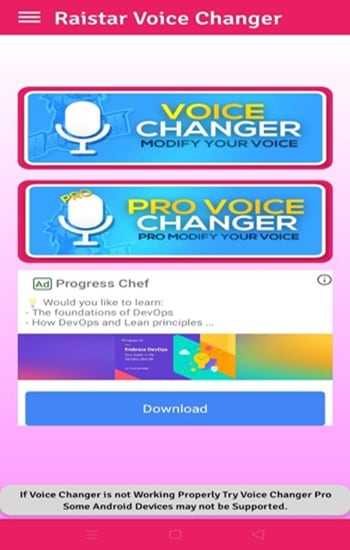
Paso 2 Escoge los efectos de sonido que más te gusten.
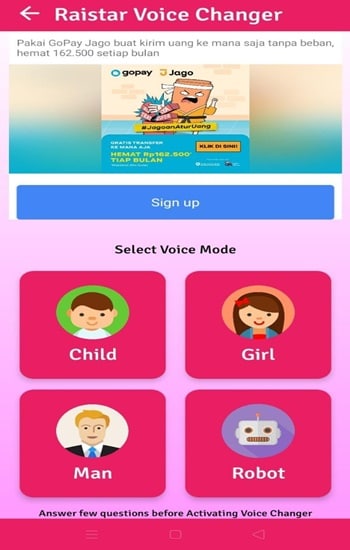
Paso 3 En este punto recibirás algunas de las preguntas. Lo único que debes hacer es responder las preguntas. Es un estimado de 4 preguntas apróx.
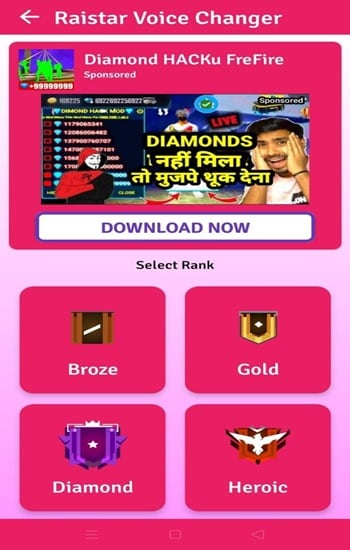
Paso 4 Cuando hayas contestado todas las preguntas, haz clic en "Activar".
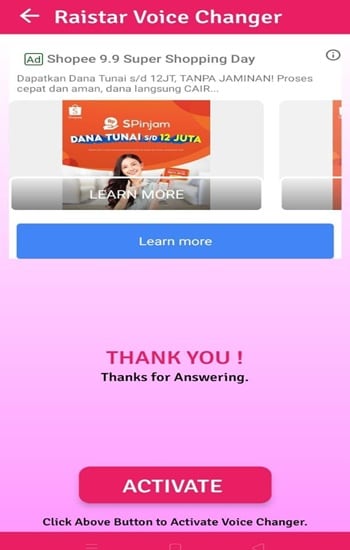
Paso 5 Posteriormente haces clic en ''Activar''. Para terminar, solo es cuestión de abrir Free Fire presionando en "Abrir FF". Por último, lo trasladará de forma inmediata a la aplicación Free Fire, y tu voz habrá cambiado acorde con el efecto de sonido que seleccionaste anteriormente
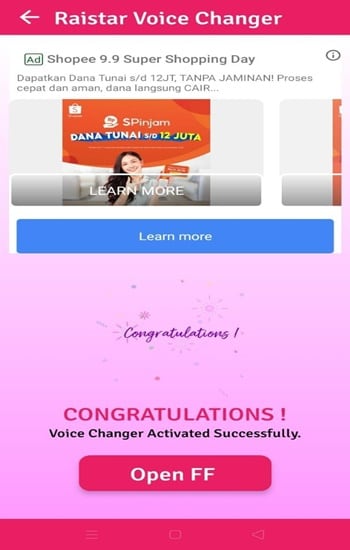
3. DU Recorder
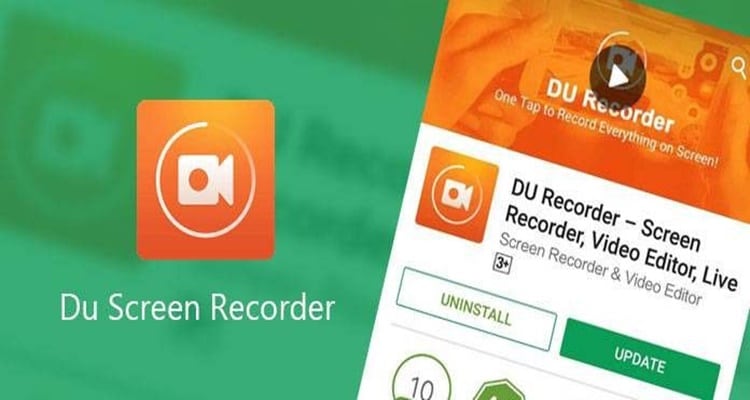
DU Recorder es un fabricante de transmisión en vivo y un decente grabador de pantalla y de uso sencillo. DU Recorder te permite grabar la pantalla de los videos y transmitirlos a YouTube, Facebook y Twitch. No obstante, no mucha gente comprende que a la vez sirve como buenísima aplicación de Free Fire para cambiar tu voz.
Si es mucho tu desespero por saber cómo puedes usar DU Recorder como cambiador de voz para Free Fire, entonces échale un vistazo a los sencillos pasos a continuación.
Paso 1 Empieza por descargarte e iniciar la aplicación DU Recorder. Procede yendo a configuración.
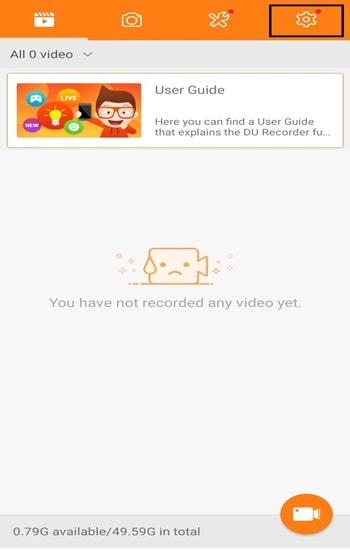
Paso 2 En este espacio puedes ajustar la configuración acorde a tus preferencias, como calidad de video, FPS y mucho más.
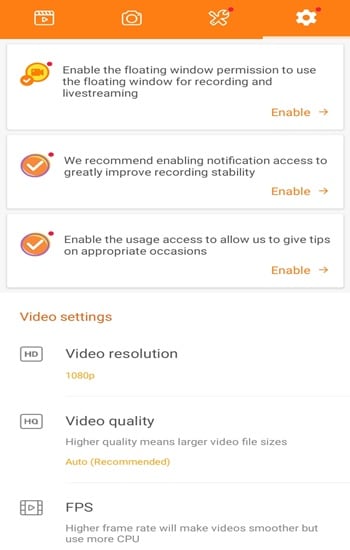
Paso 3 Desliza tu pantalla hasta que llegues a la opción "Cambiar voz" para alterar la tuya.
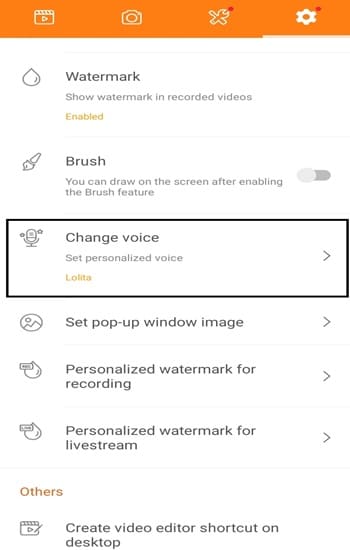
Paso 4 Podrás ver una lista de efectos de sonido para escoger, incluyendo "Lolita", "Naughty Boy" (Chico travieso) y muchos otros. Se te permite reproducir todos los efectos de sonido antes de aplicarlos si presionas el icono de "micrófono". Posteriormente, si por fin encontraste el efecto de sonido que quieres usar, haz clic en "Guardar".
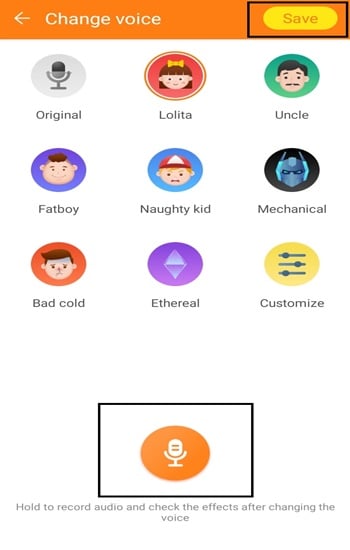
Paso 5 Dicho esto, puedes ejecutar la aplicación de Free Fire. A partir de este momento, podrás grabar tu pantalla pulsando en el icono de DU Recorder. Cuando DU Recorder grabe tu pantalla, tu voz cambiará dependiendo del efecto de sonido que escogiste anteriormente.
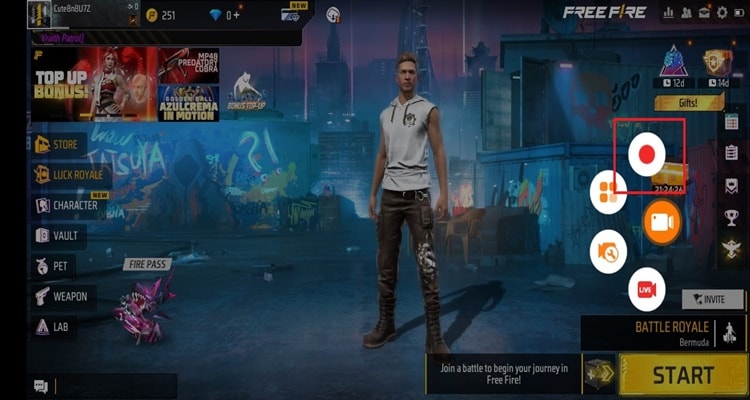
Paso 6 Cuando finalices la grabación de tu pantalla, el archivo se guardará automáticamente en tu celular.

4. Voice Changer For Gaming
Voice Changer For Gaming es una de las mejores formas de cambiar tu voz en Free Fire. Voice Changer For Gaming viene con una interfaz sencilla. En consecuencia no hallarás esta aplicación. No obstante, esta aplicación te será muy útil para cambiar tu voz mientras juegas Free Fire. Échale un vistazo a los pasos a continuación para que veas cómo se usa.
Paso 1 Empieza por descargarte la aplicación e iniciarla. Seguido de ello, podrás ver varios efectos de sonido.
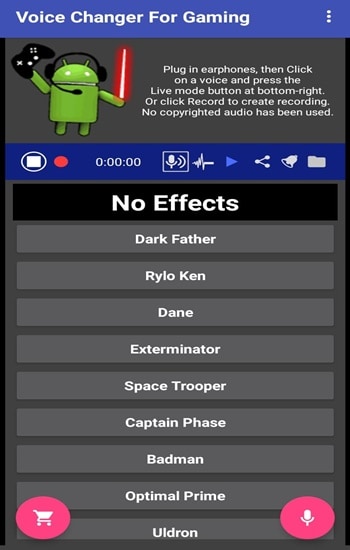
Paso 2 Luego de que consigas tu efecto de sonido preferido, puedes ajustar el tono y el ruido acorde a tus preferencias.
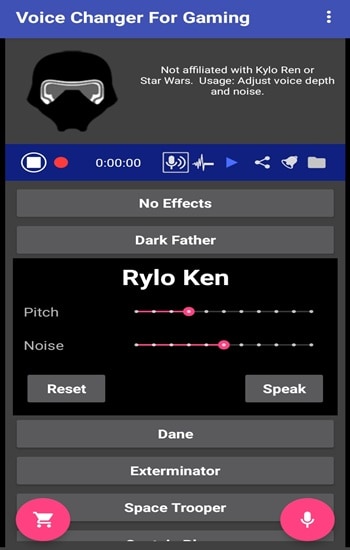
Paso 3 Después de que todo esté configurado, haz clic en el icono "Micrófono" para activar el cambiador de voz. Por último, ejecuta el Free Fire y podrás comunicarte con tu amigo usando el efecto de voz que escogiste anteriormente.
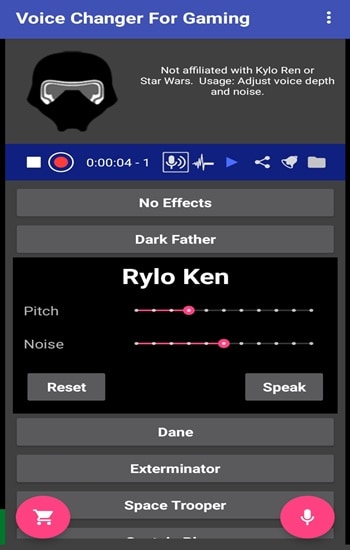
Parte 2: Juega Free Fire en la PC y utiliza un cambiador de voz para computadora
Uno de los juegos de Battle Royale más populares en este momento es Free Fire. Los dispositivos iOS y Android pueden ejecutar Free Fire. Pero Free Fire no aparece con una versión de computadoras. Afortunadamente, puedes usar el programa BlueStacks para jugar la versión móvil de Free Fire en tu computadora.
Por lo tanto, deberás obtener la última versión de BlueStacks en tu computadora portátil antes de poder jugar Free Fire. El software es fácil de descargar desde el sitio web oficial de Bluestacks. De hecho, si deseas jugar Fire Free en PC como lo haces en tu teléfono, es posible que desees usar un cambiador de voz. Aquí hay tres cambiadores de voz para reproducir fuego gratis en la PC.
1. Voicemod
Voicemod es una aplicación muy confiable si necesitas un cambiador de voz para Free Fire en la PC. Te permite ajustar tu voz en tiempo real mientras juegas Free Fire. También hay más tablas de sonido que puedes crear y utilizar en cualquier momento.
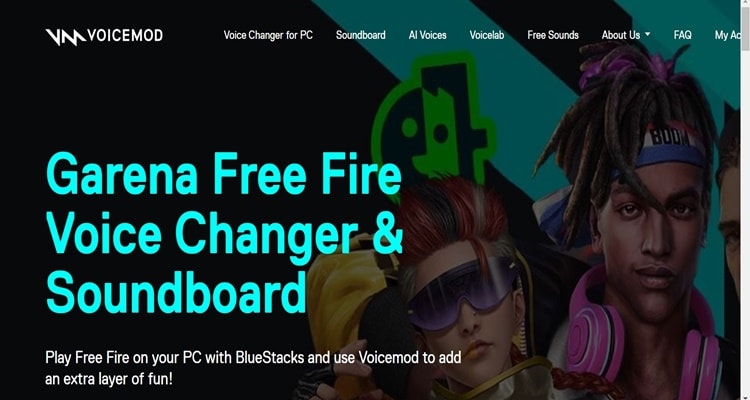
Cómo usar Voicemod en una PC
Paso 1 Después de descargar Bluestacks en tu PC, debes descargar Free Fire e instalarlo.
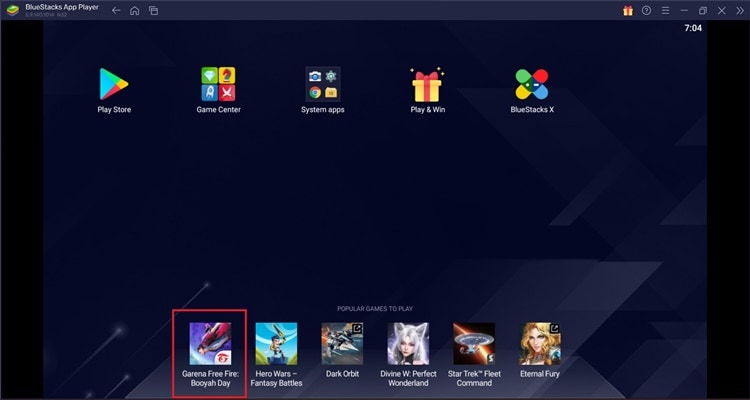
Paso 2 Descarga Voicemod y ejecútalo. Posteriormente, ve a la configuración > Audio > y elige "Dispositivo de audio de cambiador de voz de micrófono (WDM)".
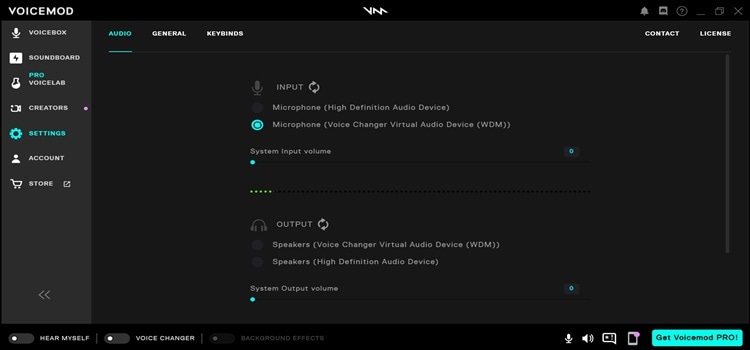
Paso 3 Regresa a tus Bluestacks > Configuración > Dispositivos > Micrófono > Dispositivo de audio de cambio de voz de micrófono (WDM) > guardar cambios.
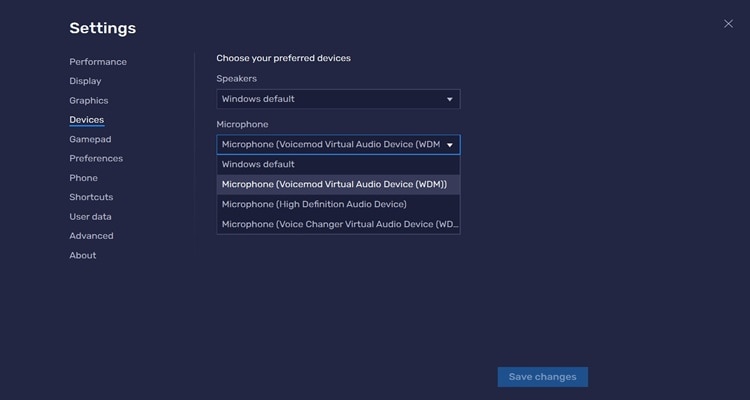
Paso 4 Enciende "Escucharme a mí mismo" y "Cambiador de voz", y comienza a probar los diversos efectos de sonido. Además, puedes probar los diferentes sonidos en la sección del tablero de resonancia.
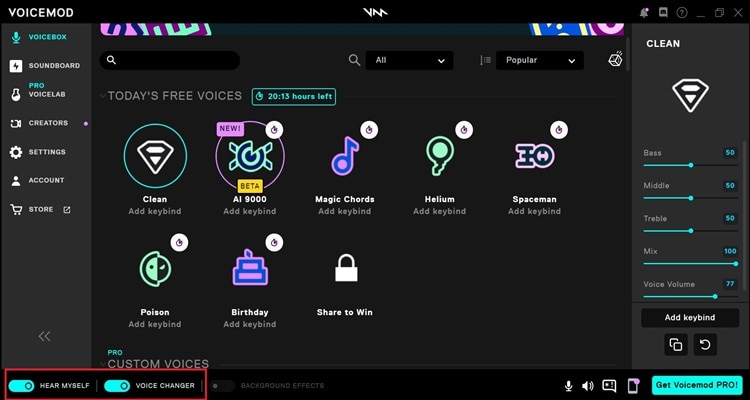
Paso 5 Elige tu efecto de voz preferido y luego vuelve a tu Free Fire en Bluestacks.
2. Morphvox Jr
Morphvox Jr es un software gratuito que te permite alterar la voz de alguien. Entonces puedes hablar como un hombre, una mujer o un bebé. Este cambiador de voz es muy fácil de usar porque viene con voces y efectos de sonido ya incorporados.
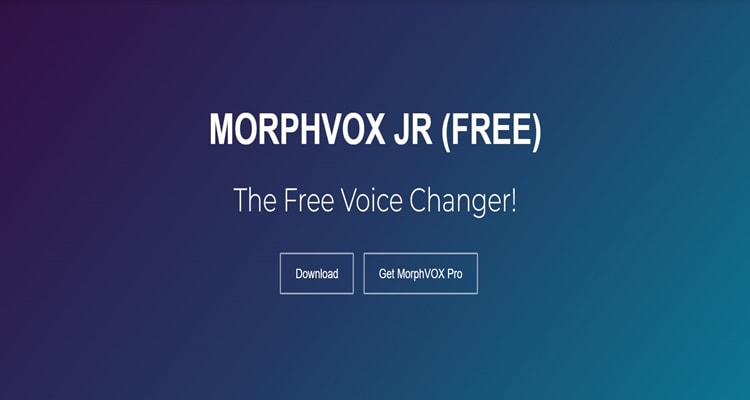
Cómo usar MorphVox Jr para Free Fire en PC.
Paso 1 Descarga MorphVox Jr en su sitio web oficial e inícialo.
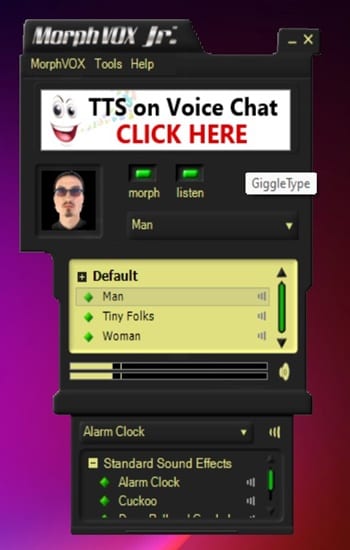
Paso 2 Porque Morphvox viene con voces y efectos de sonido ya incorporados. Por lo tanto, debes elegir entre el hombre, la mujer o la voz de bebé.
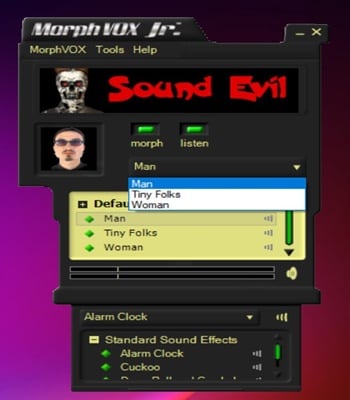
Paso 3 Finalmente, solo tienes que abrir Bluestacks e iniciar Free Fire. Automáticamente sonarás como el personaje que escogiste al principio.
3. All-in-one Voice Changer
Otro cambiador de voz que puedes usar en tu PC es All-in-one Voice Changer. Esta herramienta tiene una interfaz simple. Por lo tanto, es fácil usarlo. Aquí tienes los pasos sobre cómo usar All-in-one Voice Changer:
Paso 1 Puedes descargar All-in-one Voice Changer desde su sitio web oficial. Después de descargarlo, puedes iniciarlo.
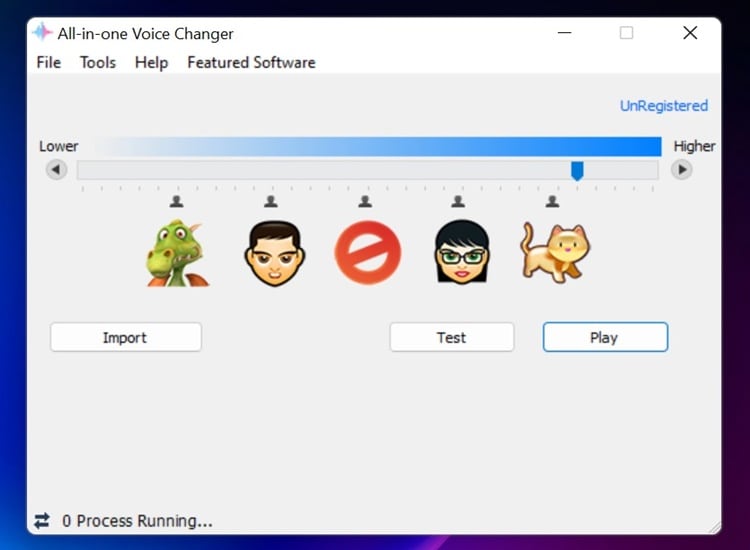
Paso 2 Puedes ajustar el volumen. Después de eso, elige el personaje que desees.
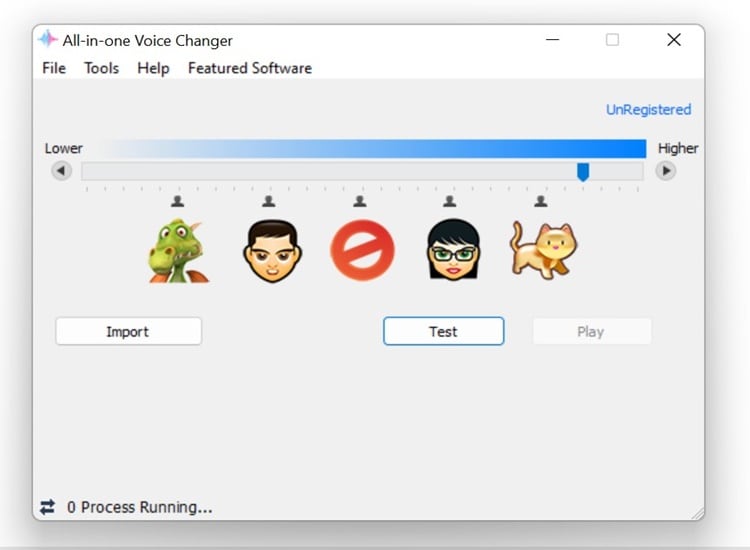
Paso 3 Una vez que elijas el personaje, haz clic en "Prueba" para comenzar a hablar con la voz que cambiaste antes. Luego, reproduce 1 sola vez para revisar la voz. Por último, si te gustan las voces, puedes guardarlo en tu computadora haciendo clic en "Exportar".
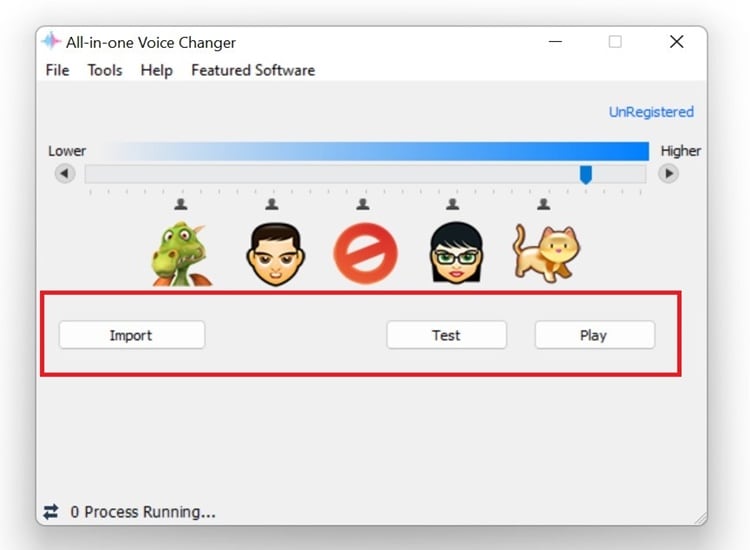
Parte 3: Preguntas frecuentes
¿Voicemod está disponible para móviles?
Sí, Voicedmod también está disponible en dispositivos móviles. También puedes usar Voicedmod en tus teléfonos móviles. Voicedmod está disponible con el nombre "Voicedmod Clips". Además, Voicedmod está disponible para iOS y Android. En esta solicitud, no solo obtendrás los filtros para tu voz, sino que también hay una opción de filtros que están conectados a tu cámara.



